Herabfallende Schneeflocken können helfen, Urlaubsstimmung und Aufregung auf Ihrer Website zu erstellen, um sie optisch ansprechender zu machen. Dies ist eine lustige Art, Animationen zu Ihrer WordPress Website für den Winter und die Ferienzeit hinzuzufügen.
Allerdings muss man wissen, wie man diese Effekte hinzufügt, ohne die Website zu verlangsamen, um den Benutzern ein gutes Erlebnis zu bieten.
Im Laufe der Jahre haben wir unsere persönlichen Blogs, Websites für Unternehmen und vieles mehr mit verschiedenen lustigen Effekten versehen. Dadurch haben wir ein solides Verständnis dafür entwickelt, wie man das Design einer Website aufpeppen kann, ohne die SEO oder die Ladegeschwindigkeit zu beeinträchtigen.
In diesem Artikel zeigen wir Ihnen, wie Sie Schritt für Schritt fallende Schneeflocken in Ihren WordPress-Blog einfügen können.
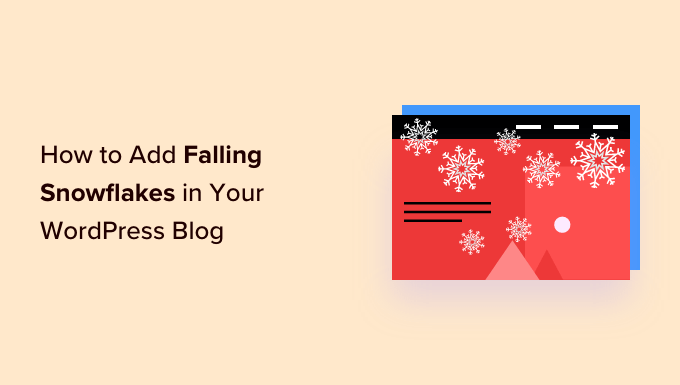
Warum fallende Schneeflocken zu Ihrem WordPress Blog hinzufügen?
Durch das Hinzufügen von fallenden Schneeflocken zu Ihrem WordPress-Blog können Sie ihm ein festlicheres Aussehen verleihen. Das kann die Nutzer ermutigen, länger zu bleiben, um die Effekte zu sehen.
Wenn Sie z. B. Beiträge über Weihnachten oder winterliche Aktivitäten in der Weihnachtszeit verfassen möchten, können Sie Ihrer Website mit einem Schneefall-Effekt eine besondere Note verleihen.
Und wenn Sie einen WooCommerce-Shop haben und in der Weihnachtszeit einen Preisnachlass gewähren oder exklusive Produkte verkaufen, können Sie mit dem Hinzufügen von fallenden Schneeflocken eine Weihnachtsstimmung bei Ihren Kunden erzeugen. Dies wiederum kann dazu beitragen, Konversionen und Verkäufe zu steigern.
Sehen wir uns also an, wie Sie Ihrer WordPress-Website ganz einfach fallende Schneeflocken hinzufügen können.
Wie Sie Ihrem WordPress-Blog fallende Schneeflocken hinzufügen
Zuerst müssen Sie das DB Falling Snowflakes-Plugin installieren und aktivieren. Detaillierte Anweisungen finden Sie in unserem Leitfaden für Anfänger zur Installation eines WordPress-Plugins.
Nach der Aktivierung besuchen Sie die Registerkarte DB Snow Flakes in der WordPress-Admin-Seitenleiste, um die Plugin-Einstellungen zu konfigurieren.
Hier können Sie zunächst das Datum und den Monat auswählen, ab dem die Schneeflocken auf Ihrer Website fallen sollen, indem Sie die Einstellungen “Start am” verwenden.
Sie können auch die Enddaten für die Schneeflocken aus den Dropdown-Menüs neben der Option “Anhalten bei” auswählen.
Wenn Sie zum Beispiel möchten, dass die Schneeflocken auf Ihrer Website am 1. Dezember zu fallen beginnen und am 1. Januar aufhören, können Sie diese Daten aus den Dropdown-Menüs auswählen.
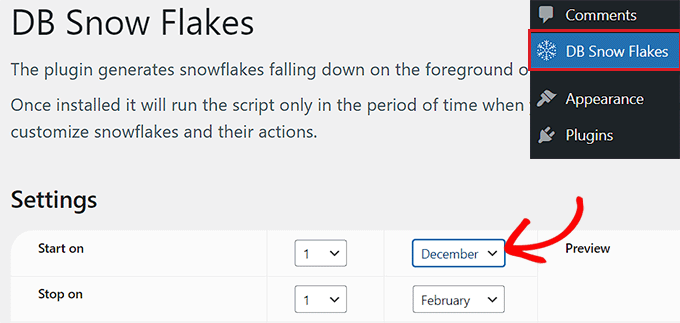
Als Nächstes geben Sie in das Feld “Maximale Anzahl von Schneeflocken” die maximale Anzahl von Schneeflocken ein, die gleichzeitig auf Ihrem Bildschirm angezeigt werden können.
Wählen Sie anschließend die minimale und maximale Größe der Schneeflocken, die auf Ihren Bildschirm fallen sollen.
Dann können Sie mit dem Slider neben der Option “Geschwindigkeit” die Geschwindigkeit bestimmen, mit der die Schneeflocken fallen.
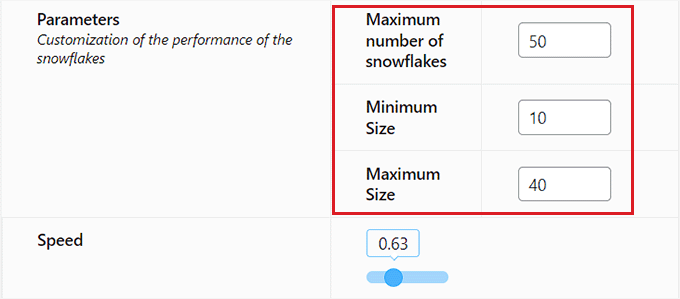
Scrollen Sie nun nach unten zum Abschnitt “Farben” und wählen Sie 5 Farben für die fallenden Schneeflocken. Das Plugin wird die Farbe jeder Schneeflocke zufällig aus diesen 5 Optionen auswählen.
Klicken Sie abschließend auf die Schaltfläche “Änderungen speichern”, um Ihre Einstellungen zu speichern.
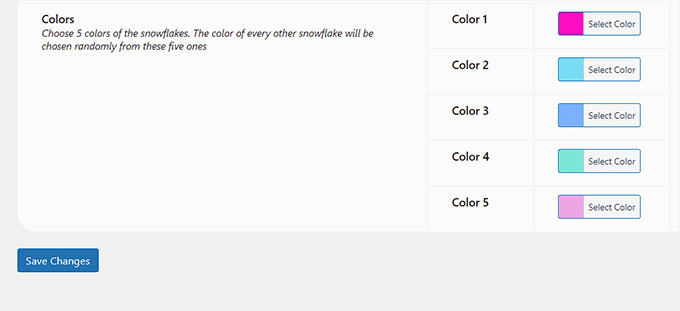
Jetzt können Sie auf der Startseite Ihrer Website die fallenden Schneeflocken in Aktion sehen.
Wenn Sie ein späteres Datum für die fallenden Schneeflocken festgelegt haben, werden sie zu diesem Zeitpunkt auf Ihrer Ansicht zu fallen beginnen.
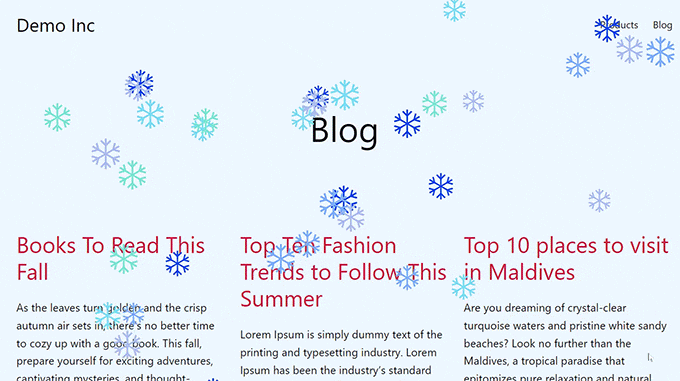
Bonus: Erstellen Sie eine Weihnachtskampagne mit OptinMonster
Das Hinzufügen von fallenden Schneeflocken ist nur eine Möglichkeit, Ihre Website in der Weihnachtszeit interaktiver zu gestalten. Sie können auch Popups und Werbeaktionen verwenden, um für Ihre Festtagsangebote zu werben.
OptinMonster ist das beste WordPress-Tool zur Lead-Generierung und Conversion-Optimierung auf dem Markt. Es ermöglicht Ihnen, aufmerksamkeitsstarke Optin-Formulare, schwebende Leisten, Coupon-Popups und vieles mehr zu erstellen.
OptinMonster bietet auch eine vorgefertigte Weihnachtsvorlage, die Sie in der Weihnachtszeit verwenden können, um Rabattangebote zu zeigen. Dies wird den Umsatz auf Ihrer Website steigern.
Zunächst müssen Sie ein Konto auf der OptinMonster-Website erstellen, indem Sie auf die Schaltfläche “Get OptinMonster Now” klicken.

Danach installieren und aktivieren Sie das kostenlose OptinMonster-Plugin auf Ihrer Website. Details finden Sie in unserer Schritt-für-Schritt-Anleitung zur Installation eines WordPress-Plugins.
Das Plugin fungiert nun als Verbindung zwischen Ihrem OptinMonster-Konto und Ihrer WordPress-Website.
Nach der Aktivierung des Plugins sehen Sie den OptinMonster-Einrichtungsassistenten, in dem Sie auf die Schaltfläche “Connect Your Existing Account” klicken müssen.

Sobald Sie Ihr OptinMonster-Konto mit Ihrer Website verbunden haben, müssen Sie die Seite OptinMonster ” Vorlagen in der WordPress-Admin-Seitenleiste besuchen und die Vorlage “Weihnachtsrabatt” finden.
Nachdem Sie auf die Vorlage geklickt haben, öffnet sich ein Popup-Fenster, in dem Sie aufgefordert werden, einen Namen für Ihre Kampagne einzugeben.
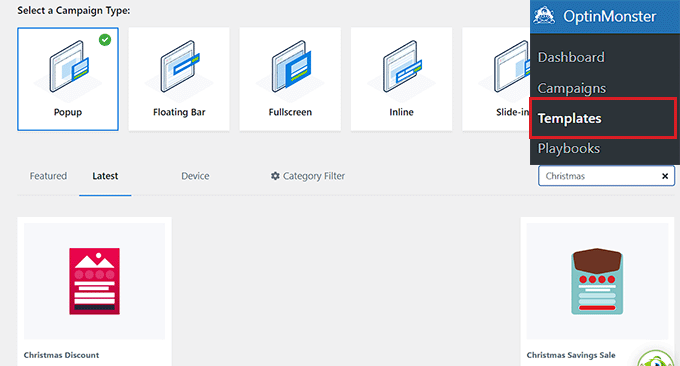
Sie werden nun zum Drag-and-Drop-Builder weitergeleitet, wo Sie Ihre Weihnachtsvorlage ganz einfach anpassen können, um einen Rabatt, eine Mitgliedschaftsaktion oder ein Abonnementangebot auf Ihrer Website für die Weihnachtszeit anzuzeigen.
Weitere Einzelheiten hierzu finden Sie in unserem Tutorial zur Erstellung eines Coupon-Popups in WordPress.
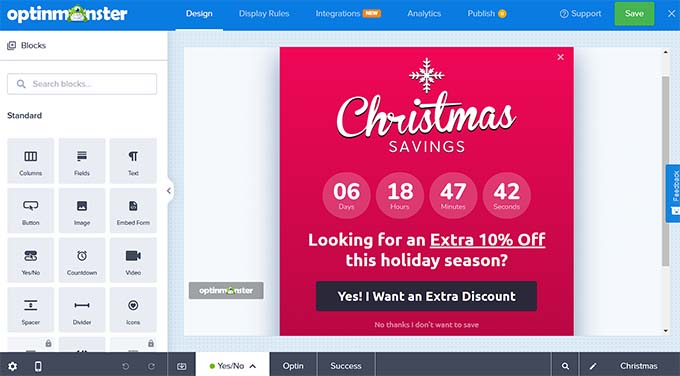
Klicken Sie abschließend auf die Schaltfläche “Speichern” am oberen Rand und wechseln Sie zur Registerkarte “Veröffentlichen”.
Klicken Sie hier auf die Schaltfläche “Veröffentlichen”, um Ihre Weihnachtskampagne auf Ihrer Website zu veröffentlichen.
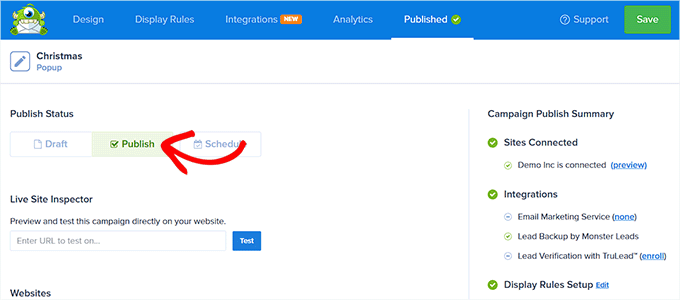
Mit OptinMonster können Sie auch Ihre Weihnachtskampagne planen, die Exit-Intent-Technologie nutzen, A/B-Tests durchführen, mobile Kampagnen erstellen, Ihre E-Mail-Liste aufbauen und vieles mehr.
Details finden Sie in unserem Tutorial zum Aufbau Ihrer E-Mail-Liste in WordPress mit OptinMonster.
Wir hoffen, dieser Artikel hat Ihnen geholfen zu lernen, wie Sie Ihrem WordPress-Blog fallende Schneeflocken hinzufügen können. Vielleicht interessieren Sie sich auch für unsere Anleitung zum Hinzufügen von Halloween-Effekten auf Ihrer WordPress-Website und unsere Expertenauswahl der besten Weihnachtsgeschenke für Blogger, Designer und Entwickler.
Wenn Ihnen dieser Artikel gefallen hat, dann abonnieren Sie bitte unseren YouTube-Kanal für WordPress-Videotutorials. Sie können uns auch auf Twitter und Facebook finden.





Enoch Fabiyi
the plugin has been shut down
WPBeginner Support
Thank you for letting us know about the plugin being shut down.
Admin
Dream Poems
Oh no, he doesn’t have the language of my country
Linda
I have installed wp-snow to try today and it looked amazing on chrome, but on safari it is awful. It just shows big blocks and hideous zigzag lines and doesn’t work at all. We had to remove it…..very disappointed…is there something I should have done to rectify this?.
Lindsey
I’ve read a lot about how this created endless issues for accessibility for websites… You should definitely look it up.
SURESHA B
Nice Plugin I just install my Blog newbietechbuzz.com.
Thanks for Sharing
Bill Carney
Why would you want to piss off your readers with crap like this? Highly annoying!
Yogesh Khetani
It’s available since years but I don’t like it.
Shaikh Sufiyan
How To Google+ Post Rank On SEO